L’une des choses les plus déroutantes pour un nouveau photographe est de comprendre la taille, la résolution et l’impression de l’image.
Dans cet article, je vais donc expliquer ce que signifient ces termes.
Et je vais vous montrer comment redimensionner vos images en fonction de ce que vous voulez en faire.
Commençons.
Qu’est-ce que la résolution dans appareils photo numériques?
Quand on parle d’appareils photo numériques, la résolution fait référence au nombre de mégapixels produits par un capteur d’image.
Ceci, à son tour, correspond généralement à la quantité de détails d’un appareil photo peut capturer.
Donc, si votre appareil photo contient 20 mégapixels (souvent écrits comme 20 MP), il capture moins de détails qu’un appareil photo de 30 mégapixels, qui à son tour capture moins de détails qu’un appareil photo de 40 mégapixels.
Mais qu’est-ce qu’un mégapixel, vraiment? Et comment cela affecte-t-il votre capacité à imprimer et à afficher des photos?
Mégapixels et taille des photos

Techniquement, un mégapixel est égal à 1 048 576 pixels; en réalité, les fabricants d’appareils photo arrondissent ce nombre à 1 000 000 lorsqu’ils indiquent la taille d’une image capturée par l’appareil photo.
Ainsi, mon appareil photo, par exemple, capture des images de 14,6 mégapixels, soit environ 14 600 000 pixels par image ( 14,6 x 1 000 000). Ces informations ne vous disent rien sur les dimensions réelles en pixels de l’image – elles ne vous indiquent que le nombre total de pixels qui composent l’image.
Mon appareil photo, comme la plupart des reflex numériques, capture des images avec un rapport hauteur / largeur de 1.5. Ainsi, le rapport comparant le nombre de pixels le long du bord long de l’image au bord court de l’image est de 3: 2.
Chacune de mes images RAW en taille réelle mesure 4672 x 3104 pixels. Ainsi, en multipliant le nombre de pixels le long de la largeur de l’image par ceux le long de la hauteur de l’image, nous obtenons le nombre réel de pixels dans l’image (4672 x 3104 = 14 501 888). Vous et moi pourrions appeler cela 14,5 MP, mais les fabricants d’appareils photo arrondissent cela et l’appellent un appareil photo 14,6 MP.
Vous pouvez vérifier la largeur et la hauteur d’une image à l’aide de votre logiciel de retouche photo. Dans Photoshop, vous pouvez ouvrir votre image, puis choisir Fichier > Informations sur le fichier > Données de l’appareil photo. L’image ci-dessus montre la boîte de dialogue d’informations qui en résulte.
Désormais, un pixel lui-même est un élément d’image unique – et pour nos besoins, c’est le plus petit élément dans lequel votre photo peut être divisée. Un pixel ne peut être qu’une seule couleur et une photographie est constituée d’une grille de milliers de pixels, chacune des différentes couleurs qui composent votre image.
Vous pouvez voir ces pixels si vous ouvrez une photo et effectuez un zoom avant jusqu’à ce que vous voyiez des blocs de couleur uniques (comme illustré ci-dessous). Chacun de ces blocs est un pixel:
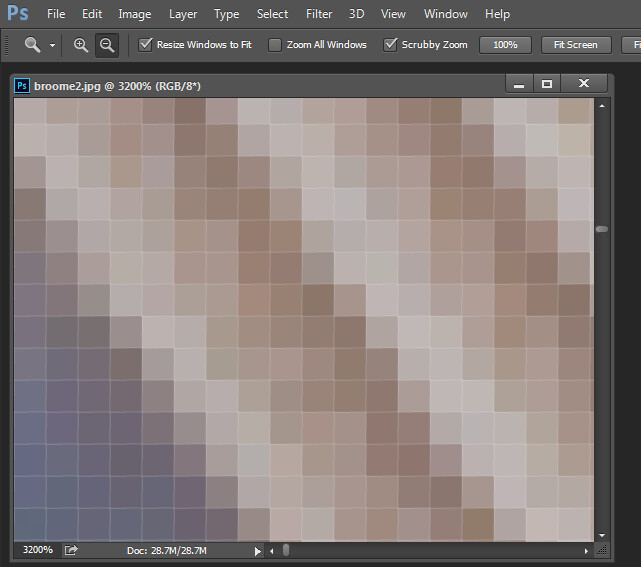
Pourquoi la taille est importante lors de l’impression
Lorsque vous imprimez une image, vous pouvez rencontrer le terme PPI ou pixels par pouce. Cela fait littéralement référence au nombre de pixels dans une ligne de 1 pouce d’une image.
La plupart des services d’impression, et même votre propre imprimante, nécessiteront une certaine densité de pixels dans l’image (PPI) pour être capable de rendre une impression qui semble bonne (c’est-à-dire, avec des transitions de couleurs douces pour que vous ne puissiez pas voir chaque pixel individuel).
Les valeurs PPI typiques de l’impression vont de 150 à 300 PPI, bien que certains magazines haut de gamme puissent exiger des images de 1200 PPI.
Par exemple, si vous souhaitez imprimer un 4 x 6 pouces à 300 PPI, vous avez alors besoin d’un fichier d’au moins 4 x 300 (1200) pixels sur son côté court et 6 x 300 (1800) pixels sur le côté long. En d’autres termes, sa taille doit être d’au moins 1 200 x 1 800 pixels.
Pour imprimer une image de 8 x 10 pouces à 300 PPI, utilisez le même calcul:
Multipliez le largeur et hauteur de l’image imprimée en pouces sur 300 pixels. Le résultat est 2 400 x 3 000 pixels, soit la résolution d’image dont vous avez besoin pour imprimer une image 8 x 10 à 300 PPI.
Par conséquent, lors du recadrage et du dimensionnement d’une image pour l’impression, vous aurez besoin de savoir quel PPI l’image devrait être. Le manuel de l’imprimante ou le service d’impression devrait être en mesure de vous le dire.
Voici une capture d’écran du site Web MpixPro.com, montrant leurs tailles d’image optimales et minimales pour les tailles d’impression standard. Leur imprimante produit à 250 PPI (mais peut gérer 100 images PPI), bien que d’autres services puissent différer, alors vérifiez toujours avant de préparer vos images.

Utilisez la fonction de recadrage ou de redimensionnement de votre logiciel pour dimensionner votre image à la largeur et à la hauteur souhaitées et résolution PPI souhaitée.
Ici, une image recadrée à une taille de 3000 x 2400 pixels est en cours de réglage de 72 PPI à 300 PPI en vue d’une impression à 300 PPI.Aucun rééchantillonnage n’est requis, car l’image a déjà les bonnes dimensions et seule la résolution doit être ajustée.

Photoshop, comme d’autres applications, recadrera également une image à une taille fixe et la résolution si vous saisissez les valeurs souhaitées dans la barre d’options lorsque l’outil de recadrage est sélectionné (voir ci-dessous). Si votre image est plus petite que les dimensions saisies, l’image sera agrandie en utilisant la méthode de rééchantillonnage par défaut. Bien qu’il ne soit généralement pas conseillé d’agrandir les images, à condition que l’image soit déjà proche de la taille souhaitée, l’agrandir un peu ne causera généralement pas de perte de qualité notable.

Dimensionnement de l’écran
Quand il vient d’afficher des images à l’écran, vous avez besoin de beaucoup moins de pixels que pour l’impression.
Ceci est dû au fait que la densité de pixels sur l’écran est bien inférieure à ce qui est requis pour l’impression. Par exemple, un moniteur typique a une taille de 1920 x 1080 pixels; pour remplir le moniteur, vous n’avez besoin que d’une image d’une taille de 1920 x 1080 pixels. C’est à peu près la même taille d’image dont vous avez besoin pour une impression 4 x 6 à 300 PPI – pourtant, l’image de 1920 x 1080 pixels s’affiche parfaitement sur un moniteur de 23 pouces.